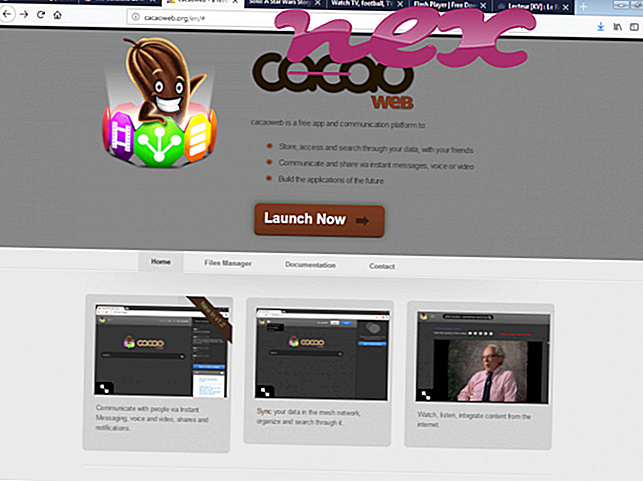Proces znany jako Citrio należy do oprogramowania Citrio od CatalinaGroup lub Epom.
Opis: Citrio.exe nie jest niezbędny dla systemu operacyjnego Windows i powoduje stosunkowo niewiele problemów. Plik citrio.exe znajduje się w podfolderze folderu profilu użytkownika (na przykład C: \ Users \ USERNAME \ AppData \ Local \ CatalinaGroup \ Citrio \ Application \ ). Znane rozmiary plików w systemie Windows 10/8/7 / XP to 10 083 280 bajtów (43% wszystkich wystąpień), 10 082 232 bajtów i 5 innych wariantów.
Ten plik nie jest plikiem podstawowym systemu Windows. Program nie jest widoczny. Citrio.exe może manipulować innymi programami. Dlatego ocena bezpieczeństwa technicznego jest 67% niebezpieczna .
Odinstalowanie tego wariantu: jeśli wystąpią jakiekolwiek problemy z instalacją citrio.exe, możesz odinstalować program za pomocą Panelu sterowania ⇒ Odinstaluj program ⇒ Citrio .Jeśli citrio.exe znajduje się w podfolderze „C: \ Program Files”, ocena bezpieczeństwa jest w 92% niebezpieczna . Rozmiar pliku to 1055328 bajtów. Program nie jest widoczny. Aplikacja uruchamia się po uruchomieniu systemu Windows (patrz Klucz rejestru: Uruchom). To nie jest podstawowy plik systemu Windows. Citrio.exe może manipulować innymi programami.
Ważne: niektóre złośliwe oprogramowanie kamufluje się jako citrio.exe. Dlatego powinieneś sprawdzić proces citrio.exe na komputerze, aby sprawdzić, czy jest to zagrożenie. Zalecamy Menedżera zadań bezpieczeństwa do weryfikacji bezpieczeństwa komputera. To był jeden z najpopularniejszych plików do pobrania The Washington Post i PC World .
Czysty i uporządkowany komputer jest kluczowym wymogiem pozwalającym uniknąć problemów z Citrio. Oznacza to uruchomienie skanowania w poszukiwaniu złośliwego oprogramowania, wyczyszczenie dysku twardego za pomocą 1 cleanmgr i 2 sfc / scannow, 3 odinstalowanie programów, których już nie potrzebujesz, sprawdzenie programów Autostart (przy użyciu 4 msconfig) i włączenie automatycznej aktualizacji systemu Windows 5. Zawsze pamiętaj, aby wykonywać okresowe kopie zapasowe lub przynajmniej ustawiać punkty przywracania.
Jeśli napotkasz rzeczywisty problem, spróbuj przypomnieć sobie ostatnią rzecz, którą zrobiłeś lub ostatnią rzecz zainstalowaną przed pojawieniem się problemu po raz pierwszy. Użyj polecenia 6 resmon, aby zidentyfikować procesy, które powodują problem. Nawet w przypadku poważnych problemów, zamiast ponownej instalacji systemu Windows, lepiej jest naprawić instalację lub, w przypadku systemu Windows 8 i nowszych wersji, wykonać polecenie 7 DISM.exe / Online / Cleanup-image / Restorehealth. Pozwala to naprawić system operacyjny bez utraty danych.
Aby pomóc w analizowaniu procesu citrio.exe na komputerze, pomocne okazały się następujące programy: Menedżer zadań zabezpieczeń wyświetla wszystkie uruchomione zadania systemu Windows, w tym wbudowane ukryte procesy, takie jak monitorowanie klawiatury i przeglądarki lub wpisy Autostart. Unikalna ocena ryzyka bezpieczeństwa wskazuje na prawdopodobieństwo, że proces ten stanowi potencjalne oprogramowanie szpiegujące, złośliwe oprogramowanie lub trojan. B Malwarebytes Anti-Malware wykrywa i usuwa uśpione oprogramowanie szpiegujące, reklamowe, trojany, keyloggery, złośliwe oprogramowanie i moduły śledzące z dysku twardego.
Powiązany plik:
epmvolflt.sys scheduler_proxy.exe thotkey.exe citrio.exe prerun.exe dicter.exe picpick.exe sispower.dll knightonline.exe expight.exe kompresja winzip inteligentny monitor service.exe